El Modo sencillo reduce significativamente el número de elementos de la interfaz de usuario: desaparecen la barra lateral, la barra de herramientas, el selector de programación y las opciones avanzadas, mostrando al usuario solo tres controles principales: Origen, Destino y botón Clonar. Para usuarios que desean realizar un clon básico de un volumen a otro y no quieren mantener tareas programadas, esta interfaz simplificada es la solución perfecta. Para usar el modo sencillo, seleccione la opción Modo sencillo en el menú de Carbon Copy Cloner.
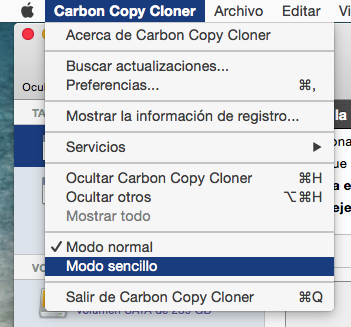
Configurar una tarea de copia de seguridad en el Modo sencillo
- Seleccione un origen
- Seleccione un destino
- Pulse el botón Clonar
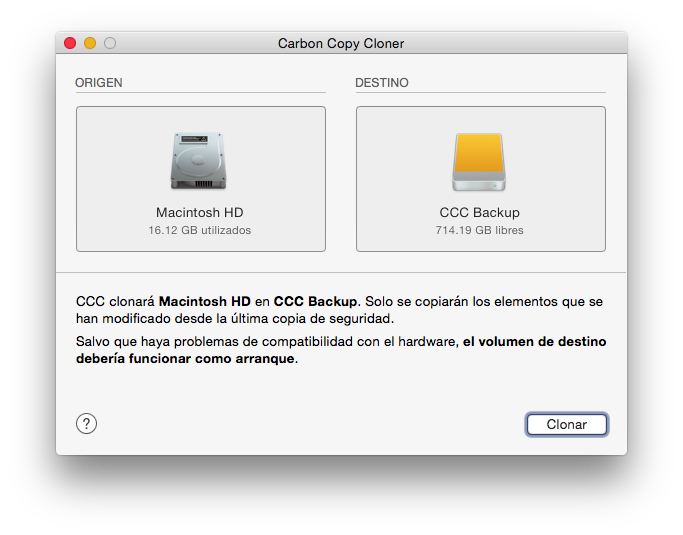
Documentación relacionada
¿Puedo seleccionar un volumen de red? ¿Cómo puedo programar esta copia de seguridad? ¿Puedo excluir elementos de la tarea de copia de seguridad?
El Modo sencillo intenta simplificar las tareas básicas de clonación. Para acceder a más opciones, seleccione Modo normal en el menú de Carbon Copy Cloner para volver al modo normal.
Para los curiosos, las tareas del Modo sencillo se ejecutan con las mismas opciones predeterminadas que las tareas creadas en el Modo normal: SafetyNet se activa, y el contenido de la carpeta SafetyNet se irá borrando cuando el espacio disponible en el destino sea menor de 25 GB. En el Modo sencillo, su selección de origen y destino no se guardará al salir de CCC. Cada vez que abra CCC, el origen y el destino estarán vacíos, sin nada seleccionado. Además, CCC debe permanecer abierto mientras se esté ejecutando una tarea. Si sale de CCC, cualquier tarea en ejecución se detendrá (después de mostrar una advertencia que el usuario deberá confirmar).
Clonar el volumen del Disco de recuperación de Apple
Aunque el trasfondo de este procedimiento suele ser lo contrario de sencillo, consideramos que esta funcionalidad debía estar disponible en el Modo sencillo. Después de que haya clonado un sistema operativo a su volumen de copia de seguridad, puede seleccionar Disco de recuperación en el menú de la ventana de CCC para mostrar una ventana adicional que muestra los volúmenes con conexión directa.
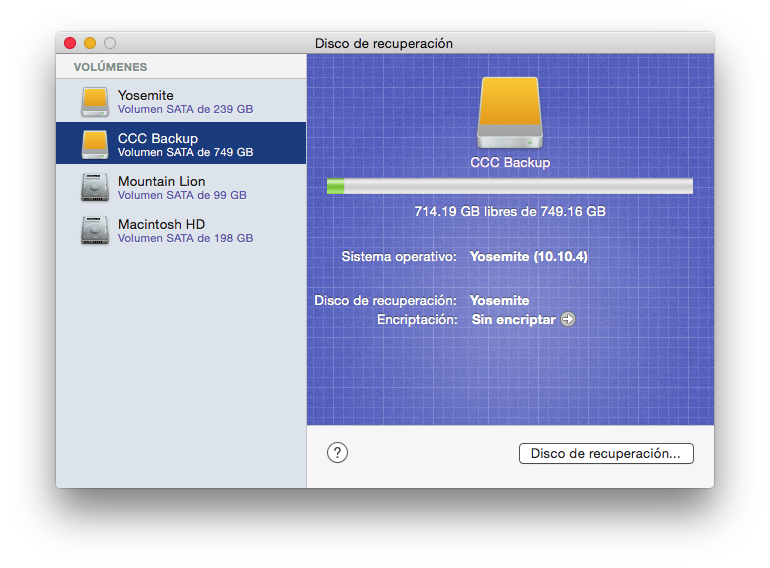
Para crear un Disco de recuperación en su volumen de copia de seguridad, pulse el volumen de copia de seguridad de la tabla mostrada a la izquierda y pulse el botón Disco de recuperación... que hay en la parte inferior de la ventana.
